كيفية تمكين طلبات عروض الأسعار للمنتجات غير المتوفرة في WooCommerce؟
نشرت: 2022-12-15تعد طلبات عروض أسعار WooCommerce للمنتجات غير المتوفرة في المخزون ميزة مفيدة للغاية ولديها القدرة على تحسين مبيعاتك.
إن مجرد إبلاغ العميل بأن المنتج قد نفد من المخزون يجعله يتخلى عن موقعك ويبحث عن منتج مختلف يقدم المنتج. هذا عكس ما يجب أن تفعله.
عندما يهتم شخص ما بمنتج تقدمه ، فإنك تقترب خطوة أساسية من تأمين البيع. ولكن لن يكون الأمر كذلك إذا كان المنتج أو تنوع المنتج الذي يريدونه غير متوفر. في مثل هذه الحالات ، سينتقل العملاء إلى متاجر أخرى بحثًا عن هذه المنتجات. يمكنك التحايل على هذا بسهولة باستخدام طلب ميزة عرض الأسعار.
سننظر في "لماذا وكيف" هذا بالتفصيل في هذه المدونة. سيتم استخدام WebToffee WooCommerce Request a Quote plugin لإعداد هذا. على الرغم من وجود العديد من المكونات الإضافية للاقتباس المتاحة لـ WooCommerce ، إلا أن المكوِّن الإضافي لطلب الاقتباس من WebToffee يبرز نظرًا لثراء ميزاته وواجهة مستخدم بسيطة وسهولة الاستخدام.
لماذا تحتاج إلى ميزة طلب عرض أسعار WooCommerce للمنتجات خارج المخزون؟
غالبًا ما ينتقل العميل الذي يبحث عن منتج معين إلى موقع آخر إذا وجد المنتج غير متوفر في متجرك. إذا كان هذا المستخدم عميلاً سابقًا / مخلصًا ، فإنك تخاطر بفرصة فقدان العميل بالإضافة إلى البيع. ومع ذلك ، من خلال اتخاذ الإجراءات المناسبة ، ستتمكن من الاحتفاظ بالبيع والأهم من ذلك العميل.
للقيام بذلك ، ستحتاج إلى ميزة WooCommerce لطلب الاقتباس. باستخدامه ، ستتمكن من السماح لعملائك بطلب عرض أسعار مخصص لمنتج معين. يمكنك بعد ذلك الرد بسعر معقول وتقدير التسليم. سيمنحك الفرصة لنقل أي تأخير محتمل في التسليم (بسبب نقص المخزون الفوري) وتقديم أي خصومات (كرمز تقديري لفترة الانتظار الطويلة). هذا من شأنه أن يساعدك على الاحتفاظ بالعملاء.
يمكن فهم المبدأ الأساسي لـ "طلب عرض أسعار WooCommerce للمنتجات خارج المخزون" من موقف مماثل في المتاجر التقليدية. سوف يستفسر الناس عن المنتج إذا كان لون / حجم معين من "القميص" غير متوفر على الرف. هذا هو نفسه هنا ، عند طلب عرض أسعار ، فإنك تمنح المستخدمين فرصة للاستعلام عن المنتج. ومع ذلك ، فهذه ليست سوى الخطوة الأولى في العملية. سيتعين عليك الرد على الطلب وإعادة التخزين والتسليم والشحن للمنتج لجعله يعمل بكفاءة.
طلبات أسعار للمنتجات البسيطة والمتغيرة التي نفدت من المخزون
يمكن استخدام المكون الإضافي WebToffee WooCommerce لطلب اقتباس لإضافة وظيفة "طلب عرض أسعار" لجميع المنتجات والمنتجات المميزة والعناصر غير المتوفرة في المخزون.
إذا قمت بتمكين "طلب عرض أسعار" للمنتجات غير المتوفرة بالمخزون ، فسيكون زر طلب عرض الأسعار متاحًا فقط لهذه المنتجات في متجرك. ومع ذلك ، ستتمكن أيضًا من تمكين طلبات عروض الأسعار لجميع المنتجات في متجرك بما في ذلك العناصر غير المتوفرة في المخزون باستخدام هذا المكون الإضافي.
ستتمكن من إعداد طلبات عروض أسعار لعناصر بسيطة ومتغيرة من المخزون باستخدام البرنامج المساعد. يتيح لك هذا عرض تقديم سير عمل بديل لعملائك عندما لا يتمكنون من إضافة المنتج مباشرة إلى سلة التسوق.
دعونا نرى كيف يمكننا إعداده بتعليمات بسيطة خطوة بخطوة.
كيف تظهر زر "طلب عرض أسعار" في WooCommerce عندما يكون المنتج غير متوفر؟
كما ذكرنا سابقًا ، يمكن إعداد طلبات عروض الأسعار للمنتجات غير المتوفرة بالمخزون بطريقتين مختلفتين. الأول هو تمكين طلبات عروض الأسعار للمنتجات غير المتوفرة بالمخزون فقط. والثاني هو تمكين طلبات عروض الأسعار لجميع المنتجات بما في ذلك تلك التي نفدت من المخزون. سوف ننظر في كليهما هنا.
الخطوة 1: قم بتثبيت البرنامج المساعد وتنشيطه
طلب WooCommerce للحصول على مكون إضافي للاقتباس متاح للشراء في WebToffee. بمجرد إتمام عملية الشراء ، ستتمكن من تنزيل ملف مضغوط للمكون الإضافي. تحقق من صندوق بريدك الإلكتروني أو قم بزيارة حساب WebToffee للوصول إلى الملف المضغوط.
قم بتسجيل الدخول إلى حساب مسؤول WordPress الخاص بك وانتقل إلى المكونات الإضافية > إضافة جديد . قم بتحميل الملف المضغوط الخاص بالمكون الإضافي ثم قم بتثبيت البرنامج المساعد وتنشيطه.
الخطوة 2: قم بإعداد طلب عرض أسعار WooCommerce للمنتجات غير المتوفرة في المخزون
عندما يتم تنشيط المكون الإضافي ، ستظهر قائمة جديدة باسم عروض الأسعار على شريط التنقل على اليسار.
- انقر فوق عروض الأسعار وستنتقل إلى الصفحة العامة .
- الآن ، سيتعين عليك تحديد من تريد عرض طلب عرض الأسعار له
- إذا كنت تريد تمكينه للمنتجات غير المتوفرة فقط ، فاختر المنتجات غير المتوفرة بالمخزون فقط ضمن إظهار "إضافة إلى عرض أسعار" للمنتجات .
- إذا كنت تريد ذلك لجميع المنتجات ، فاختر كل المنتجات ضمن إظهار "إضافة إلى عرض أسعار" للمنتجات وحدد المربع المقابل لـ إظهار "إضافة إلى عرض أسعار" للمنتجات غير المتوفرة بالمخزون .
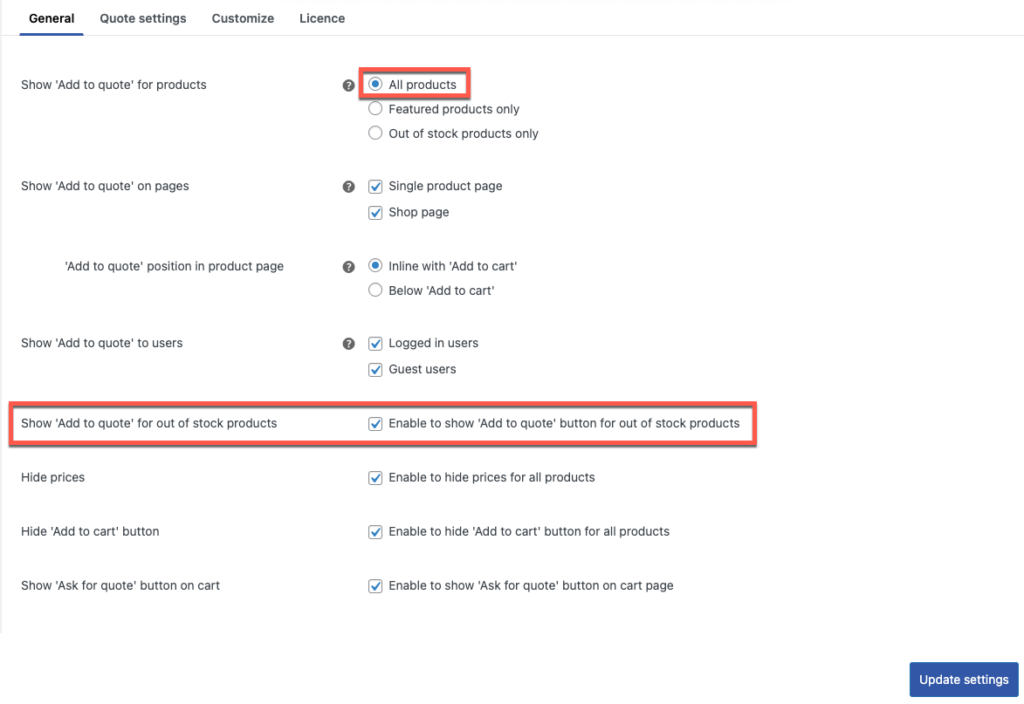
- اختر المكان الذي تريد إضافة أزرار إضافة إلى عرض الأسعار فيه وحدد مكانها.
- حدد من يجب أن يرى الزر - المستخدمون المسجلون أو المستخدمون الضيوف أو كلاهما.
- إخفاء أسعار المنتجات إذا كنت بحاجة إليها.
- قم بتمكين الزر "طلب عرض أسعار" في صفحة عربة التسوق إذا لزم الأمر.
- قم بتحديث الإعدادات قبل المتابعة.
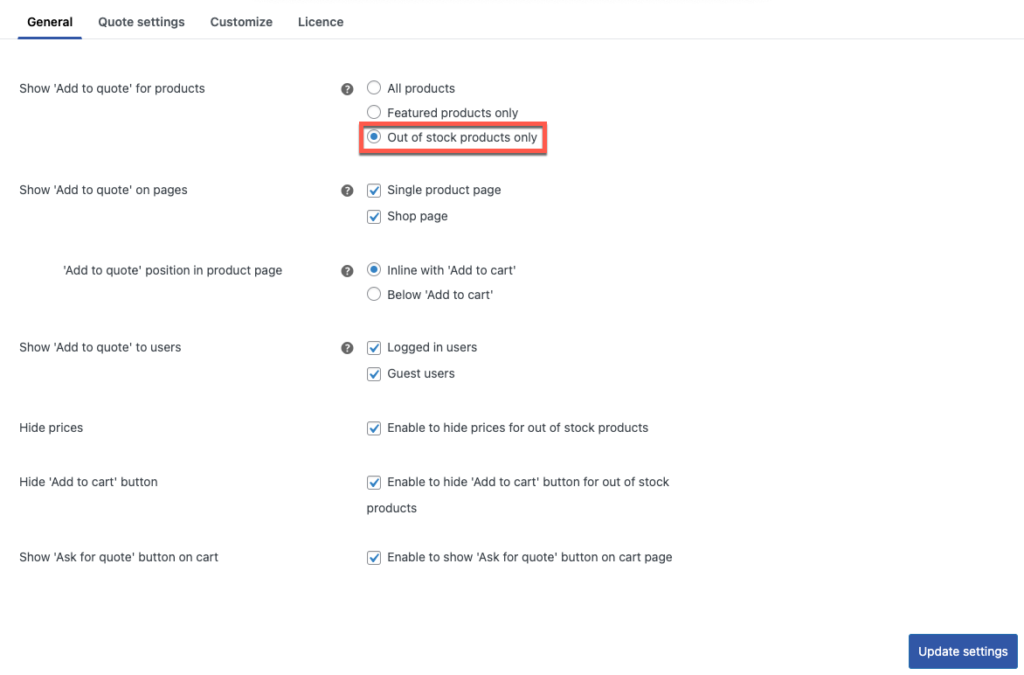
بمجرد الانتهاء من ذلك ، سيتم عرض الزر "Add to quote" بدلاً من الزر "Add to cart" للمنتجات غير المتوفرة بالمخزون.

قم بتكوين إعدادات عرض الأسعار الأخرى (مثل طلب صفحة عرض أسعار وإعدادات البريد الإلكتروني والمزيد) لتكوين وظيفة طلب عرض أسعار WooCommerce بالكامل. ألق نظرة على المقالة الخاصة بإعداد ميزات طلب WooCommerce لمعرفة المزيد.
كيف سيعمل هذا؟
في حالة المنتجات البسيطة ، سيتم استبدال "زر إضافة إلى عربة التسوق" بـ "إضافة إلى عرض الأسعار" في المتجر وصفحة المنتج الفردي لمنتجات WooCommerce غير المتوفرة بالمخزون. سيتمكن المستخدمون عند النقر فوق هذا الزر من إضافة العناصر إلى صفحة "طلب عرض الأسعار". سيتعين عليهم زيارة هذه الصفحة لإكمال إرسال طلب عرض الأسعار إلى مسؤول المتجر.
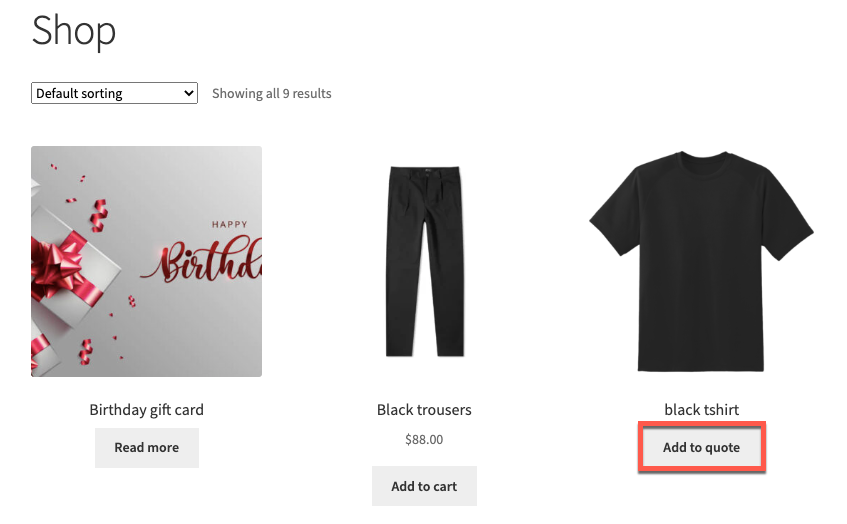
إضافة إلى زر عرض الأسعار للسلع غير المتوفرة في المخزون في صفحة المتجر
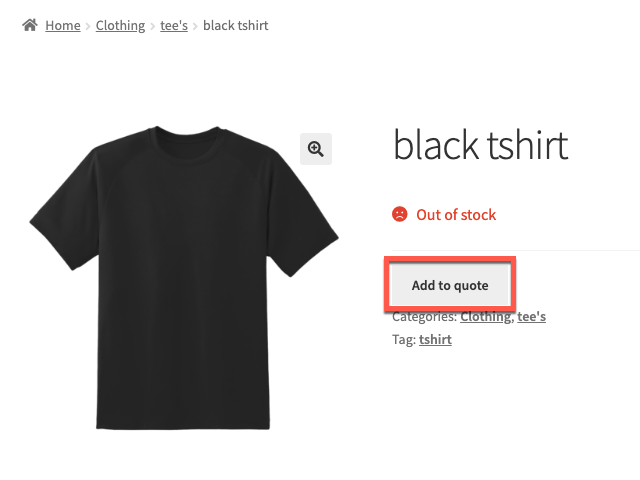
إضافة إلى زر عرض الأسعار للبنود غير المتوفرة بالمخزون على صفحة المنتج
في حالة المنتجات المتغيرة ، ستتم إضافة زر الإضافة إلى عرض الأسعار في صفحة المنتج للتغير المحدد الذي نفد من المخزون. على سبيل المثال ، إذا كان الحجم 8 لحذاء معين غير متوفر ، فسيتم إضافة زر إضافة إلى عرض الأسعار فقط في صفحة المنتج عند اختيار هذا الحجم المعين.
استنتاج
يعد طلب زر عرض أسعار ميزة ضرورية من شأنها أن تمكن عملائك من طلب تقدير بدلاً من الشراء مباشرة بسعر ثابت. طلب خيار عرض أسعار لمنتجات WooCommerce غير المتوفرة بالمخزون يقلل من تدفق العملاء الذين يبحثون عن منتجات معينة. تمكنك هذه الميزة من تقديم سعر مخصص للمنتج لتهدئة عملائك وجعلهم ينتظرون لفترة أطول قليلاً حتى تقوم بإعادة التخزين.
يعد المكون الإضافي WebToffee WooCommerce للاقتباس أداة مخصصة مصممة لتلبية جميع احتياجات طلب عرض أسعار WooCommerce. إنه يسهل كل شيء بدءًا من تقديم عروض أسعار آلية بناءً على المبالغ المحددة مسبقًا إلى إرسال طلبات عروض الأسعار المجهزة خصيصًا لتلبية متطلبات تنظيمية محددة. يتيح لك المكون الإضافي أيضًا تخصيص شكل وأسلوب إعدادات عرض الأسعار بشكل كامل على واجهة متجرك.
آمل أن يكون هذا المقال مفيدًا لك. أخبرنا إذا كان لديك أي أسئلة بخصوص هذا البرنامج المساعد أو ميزاته في التعليقات أدناه.
